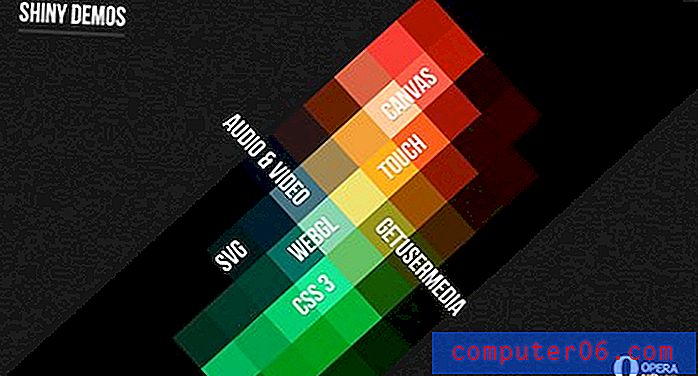Kā ievietot māksliniecisku vai dekoratīvu horizontālu līniju programmā Word 2010
Pēdējo reizi atjaunināts: 2017. gada 10. janvārī
Ir ļoti vienkāršs veids, kā ievietot horizontālās līnijas Microsoft Word 2010. Vienkārši turiet taustiņu Shift uz tastatūras, trīs reizes nospiediet taustiņu “_” un pēc tam nospiediet tastatūras taustiņu Enter . Tomēr tas viss būs jāievieto garlaicīga, plāna horizontāla līnija. Ko darīt, ja vēlaties ievietot dekoratīvu līniju, kurai ir kāda krāsa vai stils?
Arī Microsoft Word dod jums iespēju to izdarīt, lai gan to varētu būt nedaudz grūtāk atrast. Jūs varat ievietot tādu rindiņu kā šī jebkurā Word dokumenta vietā, kur objektam, kura mērķis ir vienkārši sadalīt teksta rindkopas, vēlaties pievienot nelielu radošumu. Turpiniet lasīt, lai uzzinātu, kā Microsoft Word 2010 var ievietot māksliniecisku vai dekoratīvu horizontālu līniju.
Dekoratīvās horizontālās līnijas pievienošana programmā Word 2010
Ja esat pārliecināts, ka šī iespēja pastāv, iespējams, tas ir tāpēc, ka esat to pamanījis kāda cita dokumentā. Un tas, ka jūs vienkārši atcerējāties to redzēt, ir apliecinājums tam, cik efektīvs lapas elements var būt šīs mākslinieciskās un dekoratīvās līnijas. Lielākā daļa Word dokumentu izskatās ļoti līdzīgi, tāpēc kaut kas neparasts var būt liels faktors, lai jūsu dokuments izceltos. Es vienkārši biju pieņēmusi, ka šīs dažādās horizontālās līnijas, kuras es redzēju Word dokumentos, tika ievietotas kā attēli, taču tās ir atšķirīgs elements. Izlasiet zemāk esošo apmācību, lai uzzinātu, kā atrast un ievietot šīs dekoratīvās horizontālās līnijas.
1. darbība: veiciet dubultklikšķi uz dokumenta, kuram vēlaties pievienot horizontālu līniju, lai dokumentu atvērtu programmā Word 2010.
2. solis: noklikšķiniet uz dokumenta punkta, kurā vēlaties ievietot līniju.
3. darbība: loga augšdaļā noklikšķiniet uz cilnes Lappuses izkārtojums, pēc tam navigācijas lentes sadaļā Lapas fons noklikšķiniet uz pogas Lapas robežas . Word 2010 ir klasificējis to kā lapas apmales elementu, tāpēc jums tas jāatrod šajā izvēlnē.

4. darbība: loga apakšējā kreisajā stūrī noklikšķiniet uz pogas Horizontālā līnija .
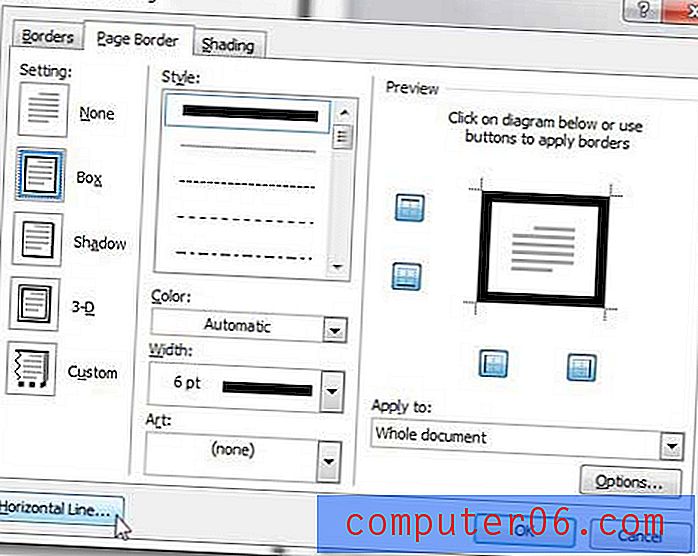
5. solis: ritiniet iespēju sarakstu, līdz atrodat sev tīkamu dekoratīvu horizontālu līniju. Ja jūs meklējat, piemēram, izdomātu ķērpšanās līniju, jūs varētu atrast tādu šajā izvēlnē. Vienreiz noklikšķiniet uz opcijas, lai to iezīmētu zilā krāsā, pēc tam noklikšķiniet uz pogas Labi, lai ievietotu līniju dokumentā.
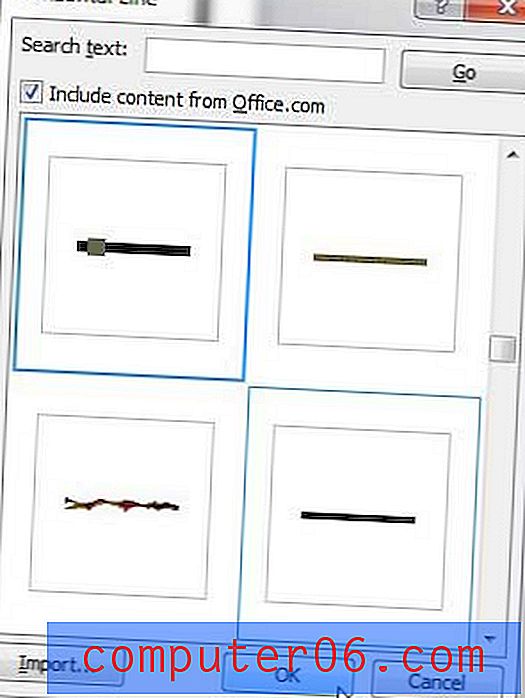
6. solis: Varat formatēt horizontālās līnijas izskatu, ar peles labo pogu noklikšķinot uz tās, pēc tam izvēloties opciju Formatēt horizontālo līniju . Tiek atvērts logs Formatēt horizontālo līniju, kuru varat izmantot, lai pielāgotu līnijas izmēru un izskatu.
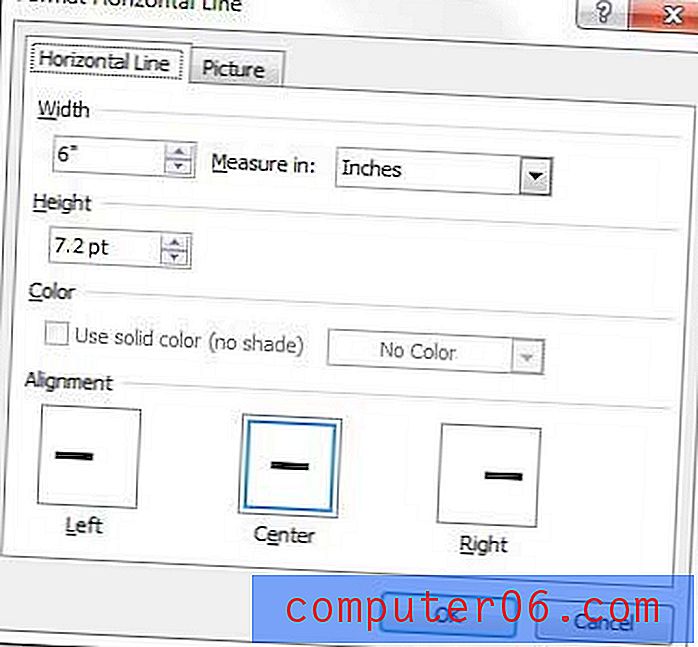
Pieejamās iespējas ir pārsteidzoši spēcīgas, tāpēc jums vajadzētu būt iespējai pielāgot māksliniecisko horizontālo līniju tik daudz, cik nepieciešams dokumentam.
Kopsavilkums - kā Word 2010 ievietot dekoratīvu līniju
- Loga augšpusē noklikšķiniet uz cilnes Lappuses izkārtojums .
- Noklikšķiniet uz pogas Lapas malas .
- Noklikšķiniet uz pogas Horizontālā līnija .
- Atlasiet savu dekoratīvo līniju un pēc tam noklikšķiniet uz pogas Labi .
- Ar peles labo pogu noklikšķiniet uz dekoratīvās līnijas un pēc tam noklikšķiniet uz Formatēt horizontālo līniju, lai veiktu izmaiņas.
Vai jums ir dokuments, kas bija pilnībā uzrakstīts ar lielajiem burtiem, un jūs meklējat veidu, kā to mainīt, nerakstot visu lietu? Uzziniet, kā Word 2010 pārveidot lielos burtus ar mazajiem burtiem un ietaupīt sev lielas galvassāpes.